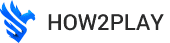To już część druga naszego poradnika, jak tworzyć własne skiny. Dowiedzmy się o tym więcej! Część pierwsza
Przeczytaj jeszcze na How2Play w dziale Counter-Strike: Global Offensive:
- Na mapie cs_office możesz poczuć się jak prawdziwy antyterrorysta. Zobacz jak powinieneś na niej grać.
- Wyjaśnienie działania systemu banów! Dowiedz się więcej o swoich blokadach.
Tworzenie skina cz. 2
Otóż powiedzmy sobie, skąd wziąć pomysł na skina? Nie od razu przyjdzie nam do głowy! A ciężko jest “zobaczyć” to co byśmy chcieli na pliku UV. Zawsze możemy sobie wziąć widok boczny naszego obiektu 3D i zacząć sobie po nim malować. Wtedy stworzymy od razu projekt, jakby mogło to wyglądać. Jakbyśmy chcieli by to wyglądało i z takim pomysłem zająć się tym, o czym będę tutaj pisał!
Jeżeli wszystko zrobiliście tak jak opisałem, powinniście mieć to przed oczami:
To wszystko, co jest zaznaczone, to są miejsca na naszej broni. Lubię je sobie zaznaczać kolorami, wtedy wiem co jest czym. Tworzymy nową warstwę. Gdy mamy ją zaznaczoną, trzymamy lewy Ctrl i klikamy na miniaturkę warstwy nr2 To sprawi, że będziemy mogli włączyć kiedy chcemy to zaznaczenie na warstwie3 robiąc tą samą czynność 🙂
Skin już jakoś wygląda, co nie? 😀 Ale do rzeczy. Musimy sobie znaleźć myśl przewodnią. Może to być patriotyzm, małe kotki, czy jak w skinie Tęczowe utwardzenie, ma wyglądać po prostu do dupy (a i tak się sprzeda!).
Dość żartów, bierzmy się do roboty. Mi samemu często myśl przewodnia przychodzi do głowy po wielu godzinach. Przyznam się, że w tym momencie nie mam żadnego pomysłu co mógłbym zrobić… Ale spróbujmy!
(Nie polecam hehe oczywiście, ale niektóre używki pomagają w kreatywności).
Na warstwie3 kliknąłem (mając zaznaczenie) po raz kolejny shift+F5 i ok. stąd takie zaznaczenie:
Widzimy mniej więcej, która część jest którą. Zmywamy kolory z powrotem na czarny i zaczynamy tworzenie!
Już jakoś (nie najlepiej…) to mniej więcej wygląda, nie? Co tutaj się zadziało? Parę zaznaczeń, kubły z farbą, potem użycie paru pędzli i gardientu by dodać efekt winiety na poszczególne części.
Tworzenie to rzecz indywidualna. Możemy mieć wiele obiektów, na których się wzorujemy. Możemy mieć nawet swoją muzę (jak w moim przypadku przez większość dnia)! Pamiętajcie tylko, by nie tworzyć plakatów. Jabłko kandyzowane wydaje się być proste do zrobienia, nie kopiujcie tego 🙂
Okej, mamy skina. Co z nim dalej robić?
Przechodzimy do podglądu naszej tekstury i zapisujemy jako .TIF .TIFF pod nazwą jaką chcecie. Śmiało możecie wyjść z Photoshopa i odpalić program:
I szukamy owocu swej pracy. Odpalamy, a wszystkie możliwości zostawiamy domyślnie i klikamy OK:
Zapisujemy gdzie chcemy, tutaj również wszystkie wartości zostawiamy domyślnie. Odpalamy Cs’a! Wpisujemy “workshop_workbench” i klikamy enter:
Zmieniamy broń na P250 i wybieramy Custom Paint Job. Szukamy swojego projektu:
Zwróćcie uwagę na zaznaczone obiekty. Muszą być ustawione tak samo:
Klikamy na dole “Zapisz jako…” i zapisujemy. Następnie klikamy “Wyślij” wypełniamy wszystkie potrzebne rubryki i klikamy “Opublikuj”! To wszystko. Reszta zależy od was. W następnym poradniku pokaże parę ciekawych sztuczek, czy innych sposobów na tworzenie!